Hoe te repareren 0xA0000001 Stop Error op Windows 10
Bijgewerkt Januari 2023: Krijg geen foutmeldingen meer en vertraag je systeem met onze optimalisatietool. Haal het nu op - > deze link
- Download en installeer de reparatietool hier.
- Laat het uw computer scannen.
- De tool zal dan repareer je computer.
Veelvoorkomende blue screen of death-fout die optreedt wanneer de computer opstart, bijvoorbeeld: B. 0x000000c5, 0xc0000001, 0xa00000001, enz. In dit artikel zullen we ons concentreren op de foutcode 0xa0000001.
Foutcode 0xa0000001 kan verschijnen bij het opstarten van de computer en kan ook verschillende oorzaken hebben, zoals hieronder weergegeven.
- Antivirussoftware van derden.
- Verouderde of beschadigde GPU-driver.
- Inconsistentie in BIOS/UEFI-instellingen.
- Beschadigde besturingssysteembestanden.
In het volgende gedeelte laten we u zien hoe u foutcode 0xa0000001 kunt oplossen.
Verwijder AMD Catalyst-stuurprogramma
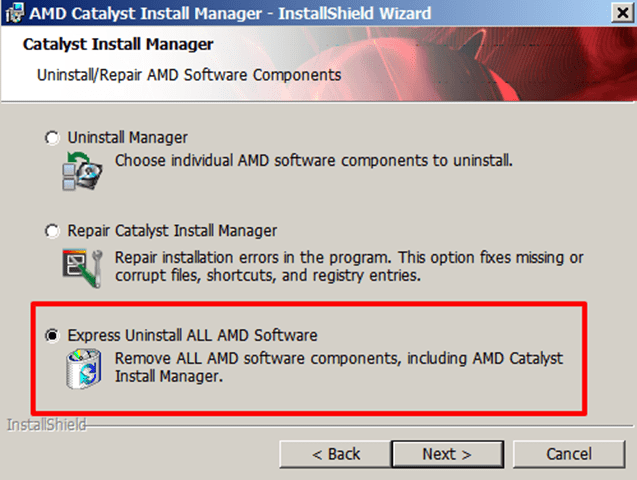
- Ga naar Configuratiescherm> Programma's en onderdelen.
- Markeer AMD Catalyst Install Manager en klik op Bewerken.
- Klik op Volgende in het eerste scherm en selecteer vervolgens AMST verwijderen Express Software-optie om alle AMD-software van uw computer te verwijderen.
- Nadat het verwijderen is voltooid, start u uw computer opnieuw op.
Windows-updates installeren
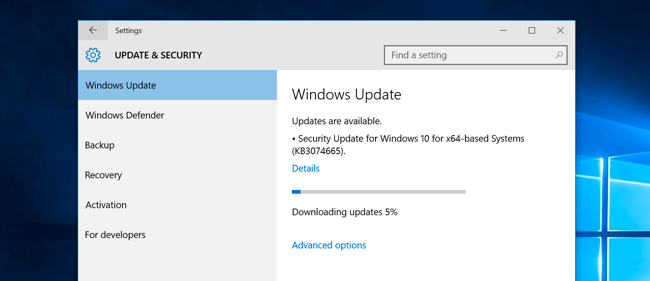
Aangezien Windows 10 een rare bug heeft die op sommige GPU-modellen tot foutcode 0xa0000001 kan leiden, kunt u deze fout oplossen door een eventuele Windows-update in behandeling te installeren.
Belangrijke opmerkingen:
U kunt nu pc-problemen voorkomen door dit hulpmiddel te gebruiken, zoals bescherming tegen bestandsverlies en malware. Bovendien is het een geweldige manier om uw computer te optimaliseren voor maximale prestaties. Het programma herstelt veelvoorkomende fouten die kunnen optreden op Windows-systemen met gemak - geen noodzaak voor uren van troubleshooting wanneer u de perfecte oplossing binnen handbereik hebt:
- Stap 1: Downloaden PC Reparatie & Optimalisatie Tool (Windows 11, 10, 8, 7, XP, Vista - Microsoft Gold Certified).
- Stap 2: Klik op "Start Scan" om problemen in het Windows register op te sporen die PC problemen zouden kunnen veroorzaken.
- Stap 3: Klik op "Repair All" om alle problemen op te lossen.
Hier is een zelfstudie.
- Druk tegelijkertijd op de Windows-en I-toetsen om de instellingen te openen.
- Selecteer vervolgens "Update & Security" om door te gaan.
- In de pop-up venster, klikt u op Controleren op updates om eventuele updates die in behandeling zijn te installeren.
Wanneer alle stappen zijn voltooid, start u uw computer opnieuw op en kijkt u of foutcode 0xa0000001 verdwijnt.
Verwijder antivirus van derden
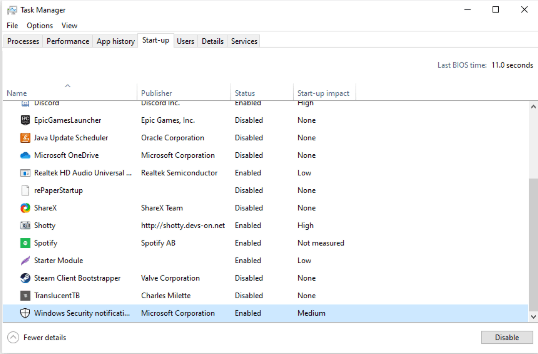
Sommige antivirusprogramma's van derden lijken strikte regels te hanteren die niet compatibel zijn met de normale werking van uw pc. U moet proberen alle antivirusprogramma's van derden die u hebt geïnstalleerd uit te schakelen. Als de fout is verholpen, identificeert u de boosdoener. Verwijder het onmiddellijk. Volg hiervoor deze stappen:
- Start het dialoogvenster Uitvoeren, typ appwiz.cpl en druk op Enter. De pagina Programma's en onderdelen wordt geopend.
- Scroll omlaag naar de geïnstalleerde antivirustoepassing, selecteer deze en klik op de knop Verwijderen.
- Start vervolgens uw computer opnieuw op nadat het proces is voltooid. Als de blauwe schermfout 0xA0000001 is opgelost, is alles in orde. Ga anders door naar de volgende oplossing.
Upgrade je GPU
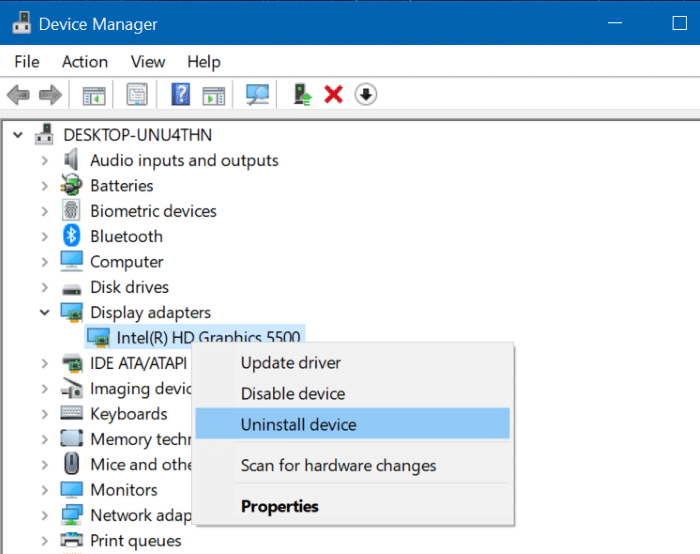
Een oude of verouderde GPU veroorzaakt fouten. Een daarvan kan een bug zijn die we in deze handleiding oplossen. Daarom raden we u aan uw GPU-stuurprogramma's onmiddellijk bij te werken naar de nieuwste versie. De stappen zijn relatief eenvoudig te volgen. Volg de instructies:
- Klik met de rechtermuisknop op het menu Start en selecteer Apparaatbeheer in het menu.
- Scroll omlaag naar uw geïnstalleerde grafische kaart en klik er met de rechtermuisknop op. Selecteer "Stuurprogramma bijwerken" in het menu dat verschijnt.
- In het volgende dialoogvenster dat verschijnt, selecteert u Automatisch zoeken naar bijgewerkte stuurprogrammasoftware.
- Windows zoekt dan op internet naar de nieuwste stuurprogramma's en pas ze toe als ze worden gevonden.
- Maar als dat niet het geval is, moet u ze handmatig downloaden en installeren via de meegeleverde links: GeForce Experience-Nvidia, Adrenalin-AMD, Intel Drivers-Intel

